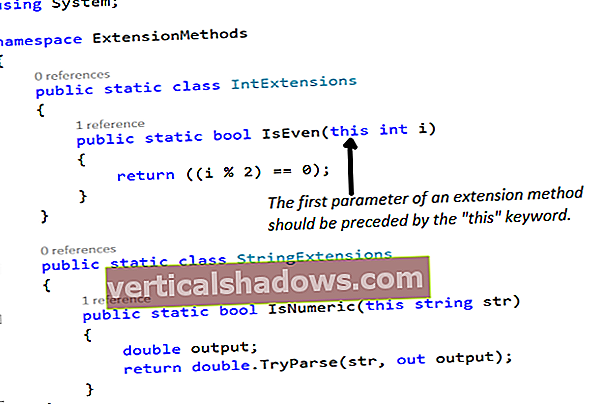Distribucija Python v Anacondi vsebuje veliko knjižnic in orodij za podatkovne vede in znanstveno računalništvo pod eno streho. Njegova privlačnost pa presega znanstveno drobljenje. Anaconda je uporabna tudi kot splošna distribucija Pythona.
Toda Anaconda ima svoj delež zanke in prefinjenosti. Kaj če Anacondo uporabljate skupaj z drugimi distribucijami Pythona in ne želite, da si drug drugemu stopijo na prste? Kako Anacondo učinkovito integrirate z drugimi orodji Python, kot so IDE? In če se odločite, da želite uporabljati navadni Python, kako odstranite Anacondo, ne da bi pri tem zlomili kaj drugega?
V tem članku bomo preučili, kako nastaviti in delati z Anacondo skupaj z običajnimi različicami Pythona v istem sistemu. Ta članek predvideva, da imate že nameščeno neko različico Pythona in da imate osnovno delovno znanje Pythona pred začetkom. Upoštevajte tudi, da se večina navodil tukaj nanaša na zagon Anaconde v sistemu Microsoft Windows.
Nastavitev Anaconde z drugimi Pythoni
Ko zaženete namestitveni program Anaconda, vas ne bo pričakalo veliko možnosti. Toda nekaj možnosti, ki so vam predstavljene, je pomembno, ko Anaconda soobstaja z drugimi namestitvami Pythona.
Prva možnost, ki jo je vredno spremeniti, je v meniju »Select Installation Type«, kjer lahko izbirate med namestitvijo Anaconde for Just Me ali All Users. Če ste v računalniku, kjer imate skrbniške pravice, z izbiro možnosti Vsi uporabniki zelo olajšate življenje, zato izberite to možnost, če le lahko. Če izberete Just Me, je privzeta izbira podimenik v vašem uporabniškem profilu, ki ga je morda nekoliko težje najti, vendar je vseeno dostopen, dokler poznate pot.

Na naslednji strani v meniju boste imeli možnost spremeniti imenik, v katerem je nameščena Anaconda. Da bo Anaconda lahko dostopna, jo postavite v imenik (kjer imate dovoljenja za pisanje), ki je čim višje na pogonu. Na primer, v svojem sistemu imamD: pogon, rezerviran za aplikacije, zato ga uporabljamD: \ Anaconda3 kot moj namestitveni imenik Anaconda. Če nameščate kot Just Me, morda ne boste mogli uporabljati imenika iz korenskega pogona, vendar bolj preprosta je pot do Anaconde.

Tukaj je glavni razlog, da boste želeli lahko dostopno pot: ko Anacondo nastavite tako, da nevsiljivo sobiva z drugimi namestitvami Pythona, boste morda morali ročno določiti pot do tolmača Anaconda, ker morda ni vedno samodejno zaznana , in ker (po zasnovi) ne bo v vašem sistemuPOT. Lažje ga je najti, manj glavobola pozneje.
Na naslednjem namestitvenem zaslonu boste prejeli dve možnosti: »V sistem dodajte Anaconda3POT spremenljivka okolja «in» Registriraj Anaconda3 kot sistemski Python 3.7. « Počistite poljeoboje opcije. Prvi preprečuje, da bi obstoječe namestitve Python imele svojePOT reference v kratkem stiku Anaconda. Drugi ohranja vašo obstoječo namestitev Python registrirano kot privzeti tolmač v registru sistema Windows.

Preostanek namestitve dokončajte normalno.
Uporaba navideznih okolij Anaconda v ukazni vrstici
Ko končate nastavitev Anaconde, boste morali konfigurirati dostop do ukazne vrstice do svojih okolij Anaconda. To je lahko težavno zaradi načina delovanja Anacondinega okoljskega sistema: za pravilno delovanje Anaconde mora aktivirati vsaj eno okolje, na primerosnova okolje. Pravkar zažene Anacondopython izvršljiv tega ne naredi.
Anaconda ponuja nekaj bližnjic do zagona lupinskih sej zosnova aktivirano okolje. Na primer, v sistemu Windows se po namestitvi Anaconde v meniju Start prikaže bližnjica Anaconda PowerShell Prompt. Kliknite to bližnjico in zagnali boste sejo PowerShell zosnova aktivirano okolje.
Kaj pa, če ne želite uporabiti bližnjice, ampak želite sprožiti aktivacijo v katerem koli primerku PowerShell, v katerem ste slučajno? To je bolj zapleteno, ker morate izvesti isto aktivacijsko rutino, kot je bila uporabljena v bližnjici.
To lahko storite s pomočjo.ps1 skript z naslednjo vrstico (ob predpostavki, da je Anaconda vD: \ Anaconda3):
& 'D: \ Anaconda3 \ shell \ condabin \ conda-hook.ps1'; conda aktivira 'D: \ Anaconda3'
Ta skript postavite nekam v svojPOT, Anacondo pa boste lahko ročno aktivirali iz katere koli seje PowerShell.
Uporaba navideznih okolij Anaconda v razvojnih orodjih
Večina IDE-jev s podporo za Python je danes dovolj pametnih, da prepozna prisotnost namestitve Anaconda in nameščenih navideznih okolij. Na primer, vtičnik Python Visual Studio Code bo to storil, tudi če sistemPOT ni konfiguriran tako, da kaže na Anacondo.
Zdaj slabe novice. Nekateri IDE-ji, vključno z Visual Studio Code, se ne vključujejo elegantno z Anacondinim sistemom za aktiviranje okolja. Če imate zato izbrano PowerShell kot gostitelja integrirane lupine terminala, IDE ne more aktivirati okolja Anaconda, ko odprete integrirani terminal.
Na srečo obstaja rešitev za kodo VS. Uredite.vscode / settings.json datoteko za svoj projekt in dodajte naslednjo nastavitev:
"terminal.integrated.shellArgs.windows": "-ExecutionPolicy ByPass -NoExit -Command \" & 'D: \ Anaconda3 \ shell \ condabin \ conda-hook.ps1'; conda aktivira 'D: \ Anaconda3' \ ""
Če je pot do Anaconde drugačna, boste morali ustrezno spremeniti zgornjo vrstico; ne pozabite ubežati povratnih poševnic za poti Windows, kot je navedeno zgoraj.
Ko odprete integrirani terminal, bodo prvi ukazi, ki mu bodo posredovani, aktivacijski skript za okolje Anaconda. To lahko dodatno spremenite, da po potrebi aktivirate navidezno okolje, specifično za projekt.
Odstranjevanje Anaconde
Če Anaconde niste nastavili kot privzeto namestitev Pythona, odstranitev Anaconde z vgrajenim programom za odstranjevanje ne bi smela povzročiti težav. Druge namestitve Pythona naj ostanejo nedotaknjene in še vedno delujejo.
Če ste dovolili, da Anaconda spremeni vašoPOT, pojdite skozi oba uporabniška profilaPOT in vaš sistemPOT in odstranite vse vnose, povezane z Anacondo.
Nazadnje je vedno najbolje odstraniti Anacondo po popolnem ponovnem zagonu ali vsaj odjavi / prijavi, da zagotovite, da se noben primerek Anaconde ne izvaja. Prepričajte se tudi, da v svojem uporabniškem profilu nimate ničesar samodejno zagnanega, na primer opravila v ozadju, ki zažene Anaconda. V nasprotnem primeru lahko postopek odstranjevanja zaide.
Kako narediti več s Pythonom
- Kako uporabljati podatkovne razrede Python
- Začnite z async v Pythonu
- Kako uporabljati asyncio v Pythonu
- 3 koraki do prenove async Pythona
- Kako uporabiti PyInstaller za ustvarjanje izvršljivih datotek Python
- Vadnica za Cython: Kako pospešiti Python
- Kako namestiti Python na pameten način
- Kako upravljati projekte Python s poezijo
- Kako upravljati projekte Python s Pipenv
- Virtualenv in venv: Razložena navidezna okolja Python
- Python virtualenv in venv dela in ne sme
- Razloženi navoji Python in podprocesi
- Kako uporabljati razhroščevalnik Python
- Kako uporabiti timeit za profiliranje kode Python
- Kako uporabiti cProfile za profiliranje kode Python
- Kako pretvoriti Python v JavaScript (in nazaj)